- Baza wiedzy
- Automatyzacja
- Przepływy pracy
- Używaj Breeze do podsumowywania danych w przepływach pracy
Używaj Breeze do podsumowywania danych w przepływach pracy
Data ostatniej aktualizacji: 10 listopada 2025
Dostępne z każdą z następujących podpisów, z wyjątkiem miejsc, w których zaznaczono:
-
Marketing Hub Professional, Enterprise
-
Sales Hub Professional, Enterprise
-
Service Hub Professional, Enterprise
-
Data Hub Professional, Enterprise
-
Smart CRM Professional, Enterprise
-
Commerce Hub Professional, Enterprise
-
Wymagane kredyty HubSpot
Użyj akcji przepływu pracy Podsumuj rekordy , aby użyć Breeze, sztucznej inteligencji HubSpot, do podsumowania danych z zapisanych rekordów lub powiązanych rekordów. Następnie można użyć danych wyjściowych z akcji z innymi akcjami przepływu pracy.
Jeśli Twoje konto ma subskrypcję Marketing Hub Enterprise, możesz również użyć tej akcji do generowania spersonalizowanych treści do wykorzystania w zautomatyzowanych e-mailach marketingowych.
Uwaga: Unikaj udostępniania jakichkolwiek poufnych informacji we włączonych danych wejściowych dla funkcji AI, w tym podpowiedzi. Administratorzy mogą konfigurować generatywne funkcje AI w ustawieniach zarządzania kontem. Aby uzyskać informacje na temat tego, w jaki sposób HubSpot AI wykorzystuje Twoje dane do zapewnienia godnej zaufania sztucznej inteligencji, a Ty masz kontrolę nad swoimi danymi, zapoznaj się z naszymi często zadawanymi pytaniami dotyczącymi zaufania HubSpot AI.
Zanim zaczniesz
Przed użyciem akcji przepływu pracy Podsumuj rekordy do analizy danych rekordów należy pamiętać o następujących kwestiach:
- Ustawienia Daj użytkownikom dostęp do generatywnych narzędzi i funkcji AI oraz danych CRM muszą być włączone. Dowiedz się więcej o zarządzaniu ustawieniami AI.
- Każda akcja ma limit 3000 wykonań miesięcznie, który resetuje się na początku każdego miesiąca. Jeśli osiągniesz limit wykonania, akcja nie powiedzie się, dopóki limit nie zostanie zresetowany. W okresie beta limit ten może ulec zmianie.
Użyj akcji przepływu pracy Podsumuj rekord
Użyj tej akcji, aby utworzyć podsumowanie rekordu, w tym informacje o działaniach, notatkach i własności rekordu.- Na koncie HubSpot przejdź do Automatyzacja > Przepływy pracy.
- Kliknij nazwę istniejącego przepływu pracy lub utwórz nowy przepływ pracy.
- Ustaw wyzwalacze rejestracji.
- Kliknij ikonę + plus, aby dodać akcję.
- W lewym panelu kliknij, aby rozwinąć sekcję AI . Następnie kliknij opcję Podsumuj rekord.
- Kliknij menu rozwijane Rekord do podsumowania i wybierz typ obiektu. Aby wybrać dodatkowe źródła danych, kliknij opcję Więcej danych.
- U góry kliknij przycisk Zapisz.
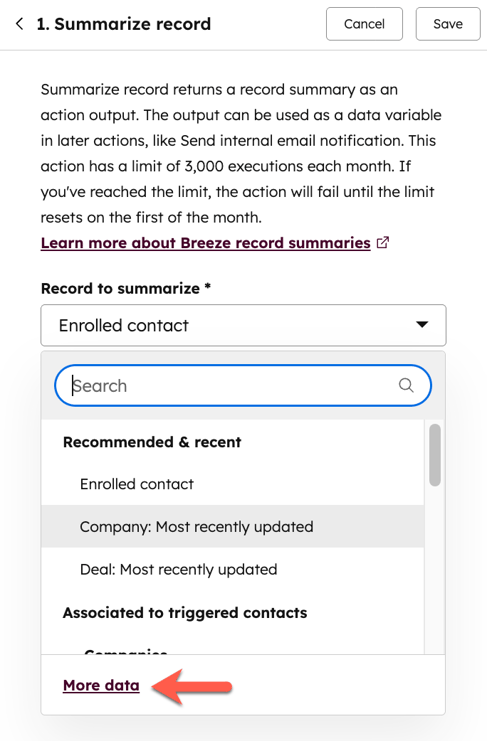
Używanie wyjść z innymi akcjami przepływu pracy
Po dodaniu akcji Podsumuj rekord do przepływu pracy, można użyć danych wyjściowych wygenerowanych przez w innych akcjach przepływu pracy, w których używany jest panel danych.
- Na koncie HubSpot przejdź do Automatyzacja > Przepływy pracy.
- Kliknij nazwę istniejącego przepływu pracy lub utwórz nowy przepływ pracy.
- Skonfiguruj akcję Podsumuj rekord .
- Kliknij ikonę + plus, aby dodać akcję. Następnie wybierz akcję przepływu pracy.
- Kliknij pole w akcji, z którym chcesz użyć danych wyjściowych.
- W panelu danych, w sekcji Dane akcji , wybierz opcję Podsumuj rekord. Następnie wybierz Podsumowanie obiektu.
- Kontynuuj konfigurowanie akcji przepływu pracy.
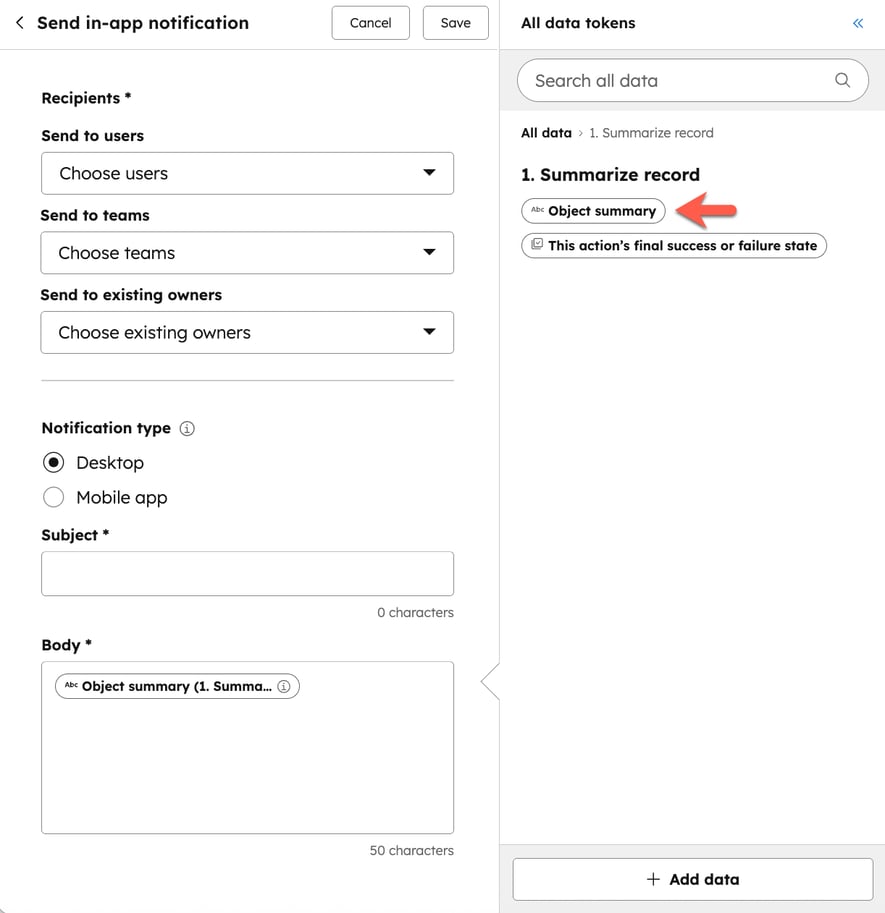
Przykładowe przypadki użycia
Poniższe przykłady przedstawiają różne sposoby wykorzystania akcji Podsumuj rekord w przepływach pracy w celu automatyzacji bardziej złożonych procesów:
- Efektywne wysyłanie danych potencjalnych klientów: po przypisaniu kontaktu do przedstawiciela handlowego można użyć danych wyjściowych z akcji Podsumuj rekord, aby wysłać podsumowanie kontaktu do przedstawiciela.
- Uproszczenie badań dla przedstawicieli handlowych: przejrzyj podsumowanie firmy kontaktu przed umówieniem pierwszego spotkania lub zadzwonieniem do kontaktu. Dane te można również skopiować do niestandardowej właściwości rekordu.